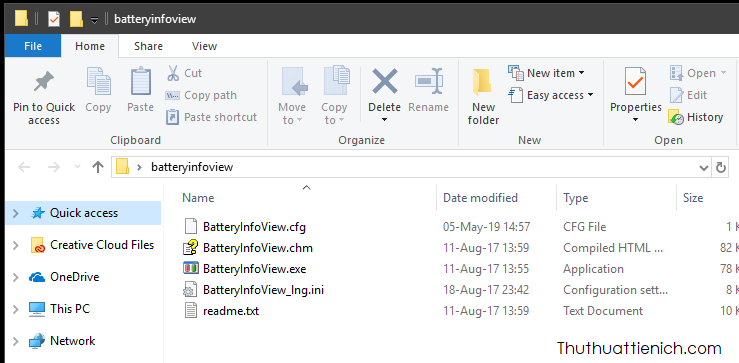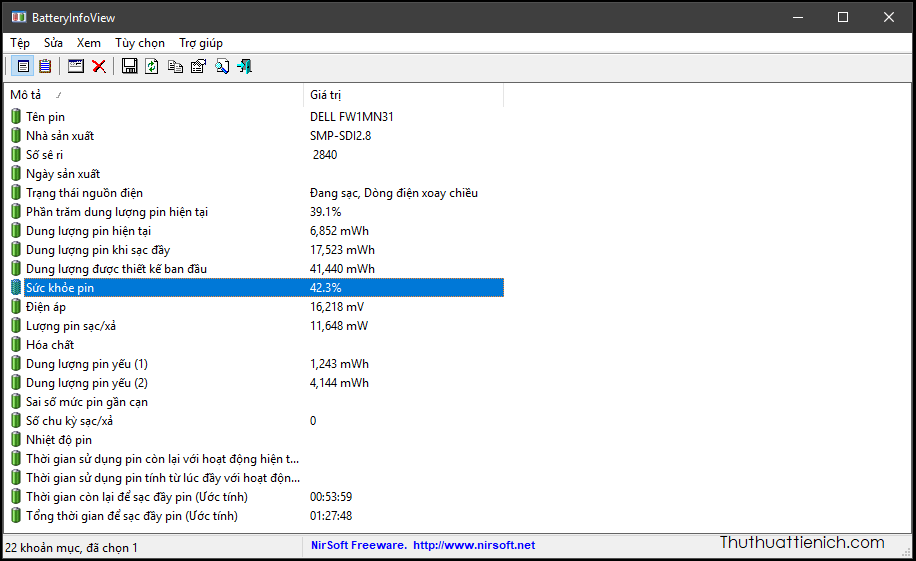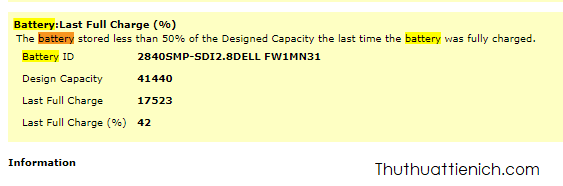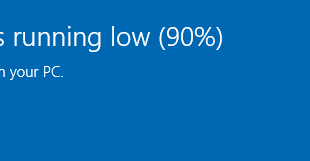Bạn muốn kiểm tra mức độ chai pin của laptop đang sử dụng? Xem đã đến lúc phải thay thế nó chưa. Thuthuattienich sẽ giới thiệu một công cụ gọn nhẹ giúp kiểm tra sức khỏe và mức độ chai pin cực kỳ chính xác, đó là BatteryInfoView.
BatteryInfoView có thể hoạt động tốt mà không cần cài đặt trên mọi phiên bản Windows hiện hành từ Windows 2000 cho tới Windows 10.
Tải về BatteryInfoView – Phần mềm kiểm tra mức độ chai pin laptop nhanh, chính xác, miễn phí
Link download file Việt hóa: Download —– Link dự phòng
BatteryInfoView có thể làm được gì?
- Kiểm tra sức khỏe pin
- Kiểm tra dung lượng pin hiện tại – sạc đầy – ban đầu
- Kiểm tra các thông tin của pin: tên pin, ngày sản xuất, số seri (nếu pin cung cấp thông tin này)
- Xem thời gian còn lại để sạc đầy pin-nếu đang sạc, thời gian sạc đầy pin, tốc độ sạc-xả
- Xem nhật ký pin: trạng thái nguồn, % pin… thay đổi sau mỗi 30 giây
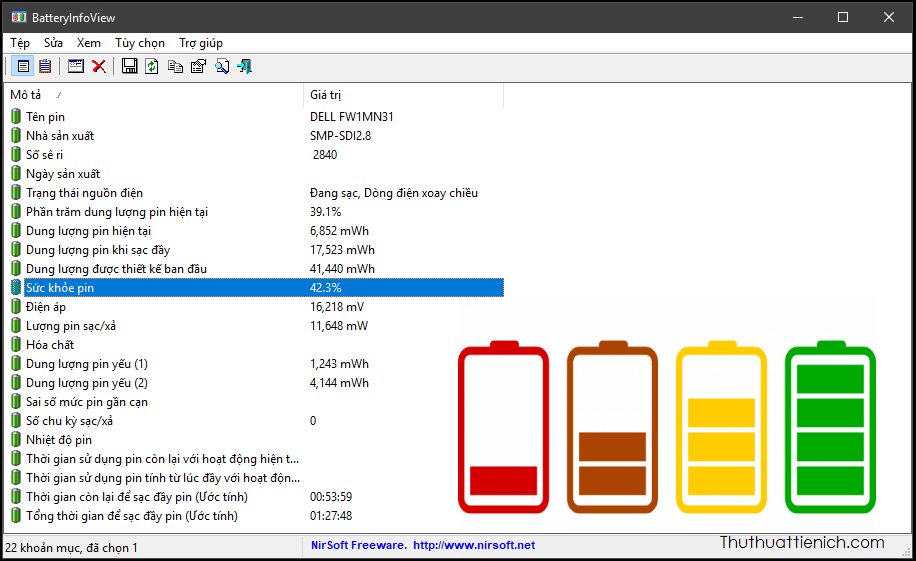
Hướng dẫn cách sử dụng phần mềm BatteryInfoView
Bước 1: Tải về phần mềm BatteryInfoView và file Việt hóa và giải nén 2 file này.
Bước 2: Mở thư mục file Việt hóa, sao chép file BatteryInfoView_lng.ini dán vào thư mục chứa phần mềm BatteryInfoView
Bước 3: Chạy file BatteryInfoView.exe. Lúc này BatteryInfoView sẽ thống kê sức khỏe pin cùng các thông số khác cho chúng ta.
Trong đó, thông số chúng ta quan tâm nhất đó là Sức khỏe pin:
- Độ chai pin của laptop = 100% – Sức khỏe pin
Như hình dưới, Sức khỏe pin của laptop đang được kiểm tra là 42,3 → Độ chai pin của laptop này là: 100 – 42,3 = 57,7%
Ngoài ra, BatteryInfoView còn cung cấp cho chúng ta các thông số khác như: ngày sản xuất (nếu pin hỗ trợ), dung lượng pin hiện tại – sạc đầy – ban đầu, tốc độ sạc, xả…
Nhấn F8 để xem nhật ký Pin và F7 để quay lại phần thông tin pin
Sử dụng công cụ check sức khỏe pin có sẵn trên Windows cũng cho ra kết quả tương tự: Sức khỏe pin (Last Full Charge) cũng là 42%.
Chúc các bạn thành công!!!
 Thuthuattienich.com
Thuthuattienich.com